xp系统怎么共享打印机|win7怎么连接xp共享打印机
xp系统环境下怎么设置共享打印机?其他电脑怎么连接xp系统共享的打印机?有用户将打印机安装在深度xp纯净版电脑上,但是不知道怎么设置共享让win7系统来连接,这边小编教大家win7系统连接xp系统共享打印机的方法。
准备工作:下载打印机对应型号的驱动
一、xp主机端的设置
1、点击 开始菜单,点击 打印机和传真。

2、右键点击你要共享的打印机,在菜单中点击共享。

3、在打印机属性界面中,点击 共享 ,点击下部的箭头所指的位置。

4、在启用打印机共享对话框,点击 只启用打印机共享。

5、在新界面中点击 共享这台打印机,点击确定。

6、返回到桌面,右击 我的电脑,点击属性。

7、点击 计算机名 ,将这台电脑的计算机名称记下来,有用!

8、如果你的网络是固定ip的,用ip共享,鼠标右击桌面的网上邻居,在菜单中点击属性。

9、右击本地连接,在弹出的菜单中点击状态。

10、将本机的ip地址记录下来,有用!

二、win7系统端设置方法
1、鼠标左键点击开始菜单,在下方的框中输入 \\刚才记下的的ip地址或者是\\刚才记下的计算机名称,按回车键。
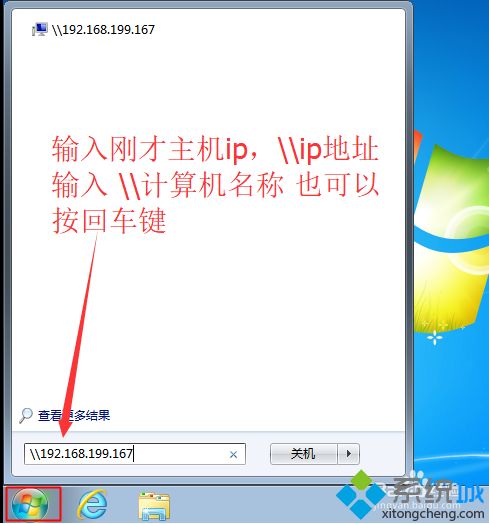
2、看到刚才共享的打印机,右键点击打印机,在弹出的菜单中点击连接。

3、会提示找不到驱动,点击确定。

4、在打开的界面中点击浏览。

5、找到提前下载好的驱动,点击打开。(32位的系统要下32位的驱动,64位的系统下64位的驱动)注:一定要解压开来!

6、在打开的界面中点击确定。

7、打开设备和打印机看看,是不是已经装上了。

xp系统怎么共享打印机以及win7怎么连接xp共享打印机的步骤就是这样子,希望对大家有帮助。
相关教程:打印机共享win10w10连接w7共享打印机怎样安装打印机共享电脑打印机连接线我告诉你msdn版权声明:以上内容作者已申请原创保护,未经允许不得转载,侵权必究!授权事宜、对本内容有异议或投诉,敬请联系网站管理员,我们将尽快回复您,谢谢合作!










